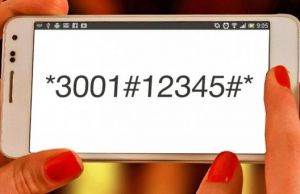1. Stergerea cantecelor, a albumelor si a artistilor
Inchideti iTunes Match ( daca aveti deschisa aceasta optiune), din Settings → iTunes & App Stores → iTunes Match.
Ascundeti muzica nedescarcata, din Settings, selectand Music si apoi dezactivand optiunea "Show All Music". Astfel muzica nedescarcata va fi ascunsa, facand ca muzica din iPhone sa poata fi stearsa mai usor.
Deschideti aplicatia Music. Unele versiuni iOS va vor permite sa stergeti numai cantecele (iOS7), altele permit stergerea cantecelor si a albumelor (iOS6), iar cu versiunea iOS8 veti putea sterge cantecele, albumele si artistii. Daca versiunea iOS nu va permite sa stergeti nimic, trebuie sa stergeti toate cantecele din telefon.
Pentru a sterge un cantec, trebuie sa accesati aplicatia Music si sa treceti degetul de la dreapta la stanga pe cantecul ales, pentru ca butonul Delete sa apara. Atingeti acest buton pentru a sterge cantecul.
Pentru a sterge un album, selectati Albums din butonul de meniu, treceti degetul de la stanga la dreapta peste albumul pe care doriti sa-l stergeti si va aparea butonul Delete, pe care trebuie sa-l atingeti, pentru a sterge intreg albumul.
Stergeti toate cantecele unui artist, selectand Artists din butonul de meniu si trecand degetul de la dreapta la stanga peste numele artistului, ale carui cantece doriti sa le stergeti. Va aparea butonul Delete, pe care trebuie sa-l atingeti pentru a duce la bun sfarsit operatiunea.
Stergerea cantecelor problema. Daca exista cantece care nu vor sa se stearga, oricat ati trece degetul peste ele, iata ce trebuie sa accesati: Settings- "General" - "Usage" - "Manage Storage" din sectiunea "Storage" – Edit – butonul Delete de langa "All Songs".
2. Stergerea intregii Music Library
Accesati Settings - selectati "General" si apoi "Usage".
Click pe "Music". Dati click pe optiunea "Edit" din coltul dreapta sus si va aparea un buton rosu minus (-) langa "All Music".
Dati click pe butonul minus (-). Veti sterge astfel intreaga Music Library.
3. Stergerea muzicii folosind iTunes si computerul
Inchideti iTunes Match de pe telefon, din aplicatia Settings - "iTunes & App Stores" sau "Music" si apoi atingeti butonul "Off" al iTunes Match.
Dezactivati download-urile automate: Settings - "iTunes & App Store"-atingeti slider-ul Music din sectiunea "Automatic Downloads" pentru a dezactiva aceasta optiune.
Lansati iTunes de pe computer si inchideti Match, din meniul Store, selectati "Turn Off iTunes Match."
Conectati-va iPhone-ul la computer, prin conexiune wireless sau prin portul USB.
Selectati-va iPhone-ul din meniul Devices. Dati click pe "Summary", daca nu este selectat automat.
Asigurati-va ca setarile sync sunt corecte. Debifati casutele "Manually manage music and videos" si "Sync only checked songs and videos" din partea de jos a tab-ului Summary.
Click pe Music tab din partea de sus a ferestrei.
Bifati casuta "Sync Music".
Selectati "Entire music library". Click pe Apply.
Selectati "Selected playlists, artists, albums, and genres"si apoi sync.
Debifati continutul pe care doriti sa-l stergeti. Debifati artistii, albumele si playlist-urile pe care nu mai doriti sa le pastrati in iPhone. Dati click pe Apply.
Nu uitati sa bifati muzica pe care doriti sa o pastrati, deoarece toate elementele debifate vor fi astfel sterse din iPhone.